Все Темы
- Пользователи Камеры
- Любители Путешествий
- Инструменты ИИ
-
- Любители фильмов
- Праздники
- Пользователи DVD
- Пользователи социальных Сетей
- Фотография
- Креативный Дизайн
- Учащимся и преподавателям
- Больше Решений
5 лучших способов конвертировать MOV в AVI на Mac
Автор: Юлия Юрьевна • 2025-10-23 21:13:59 • Проверенные решения
Несмотря на то, что формат MOV является видео-форматом Apple по умолчанию, иногда вам может понадобиться отправить видео другу, члену семьи или коллеге, который использует операционную систему Windows; в таком случае их компьютеры не смогут запустить файлы MOV, поскольку любые устройства Microsoft не поддерживают формат MOV. Устройства на базе Android или PSP также не распознают файлы MOV, поэтому в такой ситуации формат AVI будет лучшим выбором для конвертации. Итак, в этой статье вы узнаете о лучшем способе конвертации MOV в AVI Mac и Windows, а также о бесплатном конвертере MOV в AVI..
- Часть 1. Универсальное программное обеспечение для преобразования MOV в AVI на Mac
- Часть 2. Онлайн-способы для преобразования MOV в AVI на Mac Бесплатно
- Часть 3. Разница между форматами MOV и AVI
Часть 1. Универсальное программное обеспечение для преобразования MOV в AVI на Mac
Если вы хотите без особых хлопот конвертировать MOV в AVI в Mac OS, вам следует использовать быстрое и надежное программное обеспечение, которое не повредит исходное качество файла MOV при преобразовании. Одно из лучших программ-конвертеров для Mac, которое вы только сможете найти, - это Wondershare UniConverter (первоначально Wondershare Video Converter Ultimate). Это поможет вам легко и быстро конвертировать файлы MOV в AVI на Mac за 3 простых шага. У него нет конкурентов на рынке, потому что он поддерживает широкий спектр видео-форматов. Конкретнее, вы можете использовать его не только для преобразования MOV в AVI, но и выбирать из более чем 150 других видео-форматов, поддерживаемых программным обеспечением. Кроме того, он предлагает важные и простые в использовании функции редактирования, которые помогут вам улучшить и настроить видео так, как вам хочется. Всего одним щелчком мышки в конвертере Wondershare UniConverter вы сможете загрузить любимыми видео с YouTube и многих других видео-хостингов и насладиться ими в автономном режиме.
Wondershare UniConverter - универсальный конвертер видео
-
преобразование MOV в AVI и другие форматы без потери качества;
-
Eвозможность редактирования видео с помощью расширенных функций, таких как обрезка, кадрирование, добавление водяных знаков, субтитров и т.д.;
-
лучший конвертер файлов с YouTube в MP3 для Windows / Mac, позволяющий конвертировать файлы с YouTube в MP3 в 30 раз быстрее, чем любые обычные конвертеры;
-
панель инструментов с дополнительными функциями, такими как Screen Recorder, VR Converter, GIF Maker, Fixing Media Metadata и др;
-
поддерживаемые ОС: Windows 10/8/7 / XP / Vista, macOS 11 Big Sur, 10.15 (Catalina), 10.14, 10.13, 10.12, 10.11, 10.10, 10.9, 10.8, 10.7.
Video Tutorial to Convert MOV to AVI on Mac with Wondershare UniConverter
Процесс конвертирования MOV в AVI очень прост, и вы с легкостью преобразуете файлы, независимо от уровня вашего предыдущего опыта работы с подобным программным обеспечением. Для упрощения задачи мы добавили видео-урок и пошаговое руководство по преобразованию MOV в AVI на Mac. В самом начале вы должны загрузить и установить Wondershare UniConverter (первоначально Wondershare Video Converter Ultimate) на свой Mac, а затем посмотреть видео-инструкцию или выполнить следующие простые шаги (пользователи Windows могут выполнить аналогичные действия):
Шаг 1 Добавьте файлы MOV в конвертер AVI Mac.
Запустите Wondershare UniConverter на вашем Mac после установки, нажмите на опцию «Добавить файлы», чтобы импортировать MOV-видео (вы также можете выбрать несколько файлов), которое вы хотите преобразовать.

Шаг 2 Выберите AVI в качестве выходного формата.
Нажмите кнопку со стрелкой вниз в параметре «Формат вывода»и выберите вкладку «Видео», выберите AVI на левой боковой панели и выберите разрешение видео справа, чтобы подтвердить формат вывода.
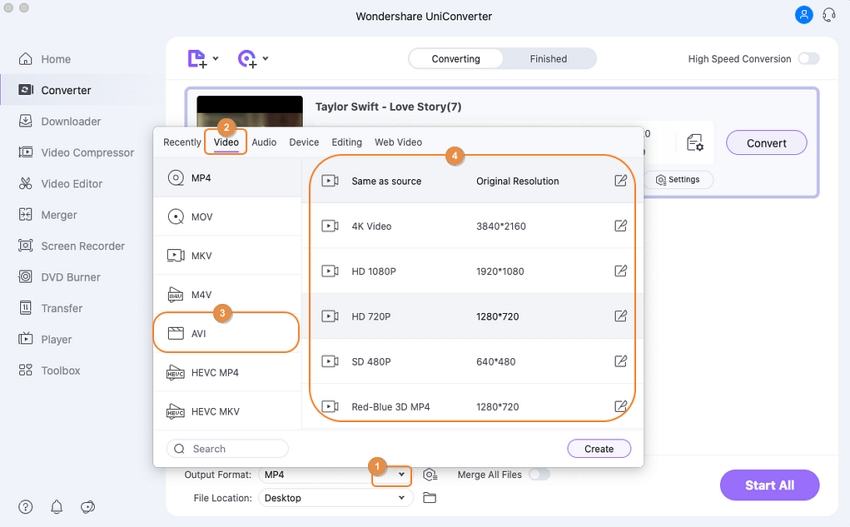
Шаг 3 Конвертируйте MOV в AVI Mac.
Последний шаг - нажать кнопку «Начать все», чтобы начать преобразование MOV в AVI на Mac. В считанные секунды ваши файлы MOV будут преобразованы в формат AVI, и вы сможете найти их на вкладке «Готово».
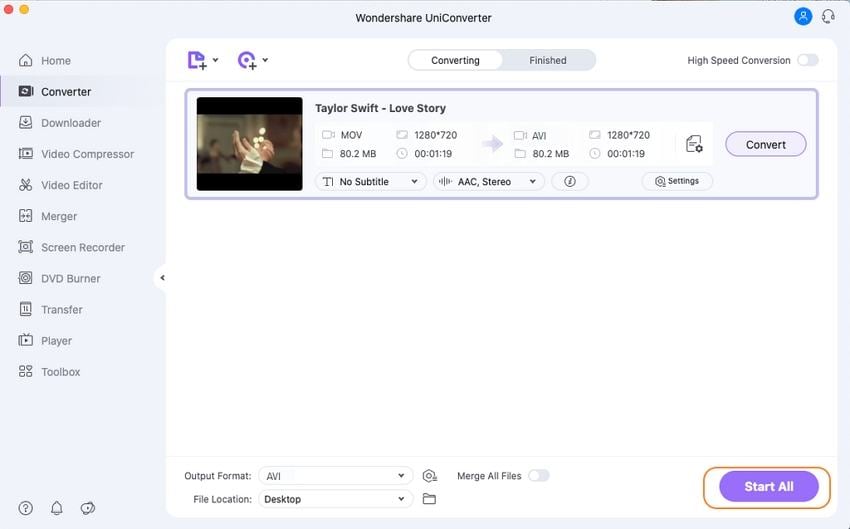
Скачать бесплатно Скачать бесплатно
Часть 2. Онлайн-способы для преобразования MOV в AVI на Mac бесплатно
1. Online UniConverter (первоначально Media.io)
Online UniConverter (первоначально Media.io) - это совершенно бесплатный сайт для конвертации, редактирования и сжатия видео. Он поддерживает множество видео и аудио форматов, так что вы можете легко конвертировать MOV в AVI онлайн и бесплатно. Вам потребуется всего 3 простых шага, чтобы перетащить файлы MOV и завершить преобразование в течение нескольких минут (в зависимости от размер вашего видео и подключения к Интернету). С помощью Online UniConverter (первоначально Media.io) вы также можете редактировать файлы MOV с помощью обрезки, кадрирования, поворота, отражения и других функций. Он работает как в Windows, так и в Mac.
Плюсы:
- поддерживает популярные видео и аудио форматы
- поддерживает преобразование двух файлов одновременно;
- предоставляет операции загрузки и сжатия.
Минусы:
- поддерживаются только файлы размером до 100 МБ.

2. Zamzar
Если вы хотите конвертировать MOV в AVI онлайн без загрузки и установки программного обеспечения на свой компьютер, вы можете использовать такой онлайн-конвертер как Zamzar. Этот онлайн-конвертер позволяет преобразовывать MOV в AVI с помощью веб-браузера всего в несколько щелчков мышью. При загрузке файла MOV вы должны выбрать AVI в качестве желаемого формата вывода, а затем ввести адрес своей электронной почты, на который будет отправлена ссылка с преобразованным файлом AVI. Zamzar также поддерживает другие видео-форматы, так что вы можете конвертировать множество различных файлов абсолютно бесплатно.
Плюсы:
- бесплатное использование;
- простая конвертация MOV в AVI;
- не нужно скачивать для использования.
Минусы:
- нельзя бесплатно конвертировать файлы размером более 100 МБ;
- низкая скорость, поскольку это зависит от вашего сетевого подключения;
- большое количество рекламы;
- не поддерживает пакетное преобразование более 2 файлов.
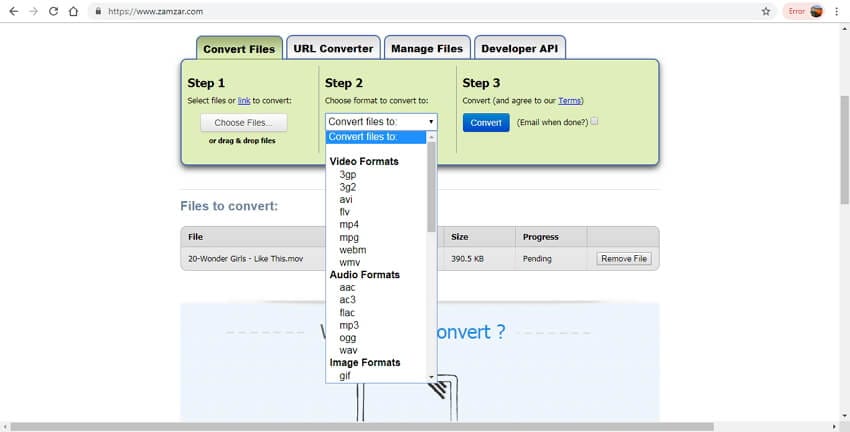
3. Video Converter (Android)
Приложение Video Converter - это простой конвертер MOV в AVI, разработанный специально для устройств Android. Простота и удобство использования - это основные характеристики, делающие программу интересной и довольно популярной. Как и многие другие программы того же назначения, этот видео-конвертер поддерживает такие форматы файлов, как MP4, MKV, MOV, MPG, FLV, WMV и AVI и другие.
Плюсы:
- конвертирует видео в форматы мобильных устройств;
- имеет удобный интерфейс;
- автоматически сохраняет преобразованные видео в папку.
Минусы:
- поддерживает ограниченные форматы файлов;
- может произойти неожиданный сбой при преобразовании файлов.
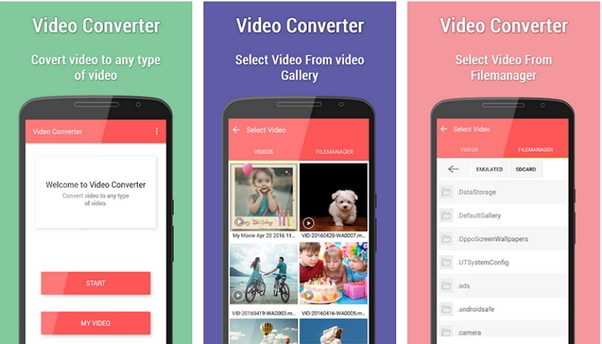
4. iConv( устройства iOS)
iConv - один из лучших онлайн-конвертеров MOV в AVI для iOS. Программа может конвертировать различные аудио и видео форматы из одного формата в другой с достаточной скоростью. Он поддерживает несколько форматов мультимедийных файлов, начиная от форматов видео, изображений, аудио, документов и устройств. Кроме того, функция предварительного просмотра гарантирует, что вы внимательно проверите свой файл перед его окончательным преобразованием. Таким образом, пользователи могут свести к минимуму ошибки и создать профессиональный выходной файл. Стоит упоминать ряд функций редактирования, таких как обрезка и сжатие? Если вы хотите конвертировать несколько файлов одновременно, iConv отлично справится с этой задачей, поскольку поддерживает пакетную обработку.
Плюсы:
- может сжимать поддерживаемые видеофайлы;
- передает файлы через Wi-Fi;
- имеет многоязычный интерфейс.
Минусы:
- наличие рекламы;
- обязательная подписка, чтобы получить доступ к неограниченным преобразованиям.
![]()
Часть 3. Разница между форматами MOV и AVI
Несмотря на то, что и MOV, и AVI являются форматами для хранения видеофайлов, пользователи Apple чаще используют MOV, поскольку это формат видео по умолчанию в Mac OS. С другой стороны, AVI является более широко поддерживаемым файлом; его популярность и совместимость с широким спектром устройств - основная причина, почему формат AVI используется и поддерживается практически везде.
Итак, лучшим выбором для конвертирования MOV в AVI на Mac является Wondershare UniConverter (первоначально Wondershare Video Converter Ultimate) - благодаря его полноформатному выводу, высокой скорости (в 30 раз быстрее, чем у любого другого конвертера), пакетному образованию. Так что, если у вас есть много больших файлов MOV, которые необходимо преобразовать, СКАЧАЙТЕ БЕСПЛАТНО этот конвертер, установите его на свой Mac и выполните простые шаги из Части 1.
Ваш полный набор видеоинструментов
 Пакетное преобразование MOV в MP4, AVI, 3GP и наоборот легко.
Пакетное преобразование MOV в MP4, AVI, 3GP и наоборот легко. 


Юлия Юрьевна
Главный редактор